Grave vídeo, áudio, jogabilidade e webcam para registrar facilmente momentos preciosos.
Configurando a gravação de teclas: um tutorial simples
Gravar as teclas digitadas é útil por vários motivos. Ao contrário da gravação de tela simples, capturar as teclas digitadas fornece contexto adicional, ajudando os usuários a entender exatamente as entradas feitas durante o processo. Tanto o Windows quanto o macOS possuem diversas ferramentas de gravação de teclas digitadas que permitem aos usuários registrar com eficácia sua atividade de digitação. Este guia apresentará os três gravadores de teclas mais utilizados. Este post ajudará você a encontrar a melhor solução.
Lista de guias
Por que considerar gravar as teclas digitadas no PC A ferramenta mais compatível para gravar pressionamentos de tecla Como gravar teclas digitadas com o Bandicam no Windows 10 e 11 Como gravar pressionamentos de tecla no macOSPor que considerar gravar as teclas digitadas no PC
Gravar as teclas digitadas em um PC pode ser benéfico em diversas situações, desde o monitoramento da produtividade até a criação de tutoriais. Ao usar um software de gravação de teclas digitadas, os usuários podem melhorar a produtividade, a segurança e a experiência de aprendizado, tornando-o uma ferramenta valiosa para diversas necessidades. Aqui estão alguns dos principais benefícios:
• Melhore o fluxo de trabalho: Profissionais podem analisar os hábitos de digitação e os atalhos que utilizam no trabalho para otimizar a eficiência. Ao examinar as teclas digitadas, os usuários podem identificar etapas desnecessárias e aprimorar seus processos.
• Melhorar tutoriais: A gravação de teclas digitadas pode ajudar educadores, instrutores e criadores de conteúdo a aumentar a clareza enquanto fazendo um vídeo tutorial. Os visualizadores podem ver exatamente quais teclas foram pressionadas, facilitando o acompanhamento de instruções de software ou aulas de codificação.
• Monitorar atividade: Em TI e segurança de rede, registrar as teclas digitadas pode ajudar a rastrear logs de entrada para detectar acessos não autorizados ou solucionar erros do usuário. Isso é útil para empresas que precisam manter a conformidade de segurança.
A ferramenta mais compatível para gravar pressionamentos de tecla
Quando se trata de gravar efetivamente as teclas digitadas no Windows e no Mac, Gravador de tela destaca-se como a ferramenta mais compatível. Ao contrário dos softwares de gravação de tela padrão, ele faz mais do que apenas capturar a atividade na tela; ele também registra as teclas digitadas, garantindo que cada tecla seja exibida com clareza. Isso o torna gravador de tela com webcams perfeito para criar tutoriais de software, demonstrações de codificação, explicações de jogos ou qualquer outra coisa que exija que o público veja a atividade na tela e a entrada do teclado simultaneamente.

O 4Easysoft Screen Recorder oferece uma ampla gama de opções de personalização. Você pode ajustar as configurações de exibição das teclas, escolher se deseja destacá-las e até mesmo modificar a aparência da sobreposição de teclas para melhor visibilidade. Seja você professor, YouTuber ou profissional da área de negócios, ele garante uma gravação suave e de alta qualidade das teclas digitadas. Com seus poderosos recursos de gravação, além de compatibilidade com Windows e macOS, o 4Easysoft Screen Recorder é, sem dúvida, a melhor escolha para quem busca gravar as teclas digitadas com eficiência.

Garanta que todas as teclas digitadas sejam registradas claramente durante a gravação.
Mantenha a qualidade original do vídeo durante a gravação das teclas digitadas.
Suporte para edição dos vídeos gravados antes de salvá-los.
Forneça vários modos de gravação para atender a diferentes cenários.
100% Seguro
100% Seguro
Passo 1Abra o 4Easysoft Screen Recorder e clique para escolher o modo de gravação adequado para sua atividade na tela.

Passo 2Clique no botão "Configurações de gravação". Na aba "Mouse e Teclas", clique no botão "Mostrar teclas".
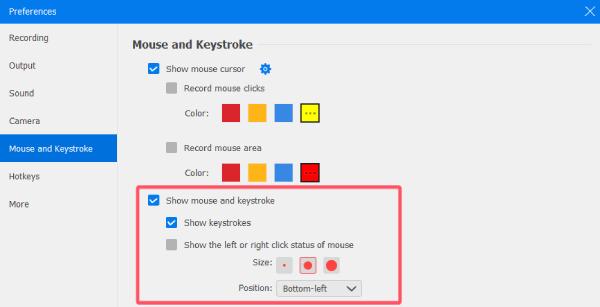
etapa 3Por fim, clique no botão "Gravar" para registrar sua atividade na tela com as teclas digitadas.

Como gravar teclas digitadas com o Bandicam no Windows 10 e 11
Bandicam é um dos melhor software de gravação de tela para Windows 10 e 11 que também oferece recursos de gravação de teclas digitadas. É amplamente utilizado para criar tutoriais, vídeos de jogos e demonstrações de software, permitindo que os espectadores vejam exatamente quais teclas foram pressionadas durante a gravação. Isso facilita o acompanhamento, especialmente em tutoriais ou apresentações.
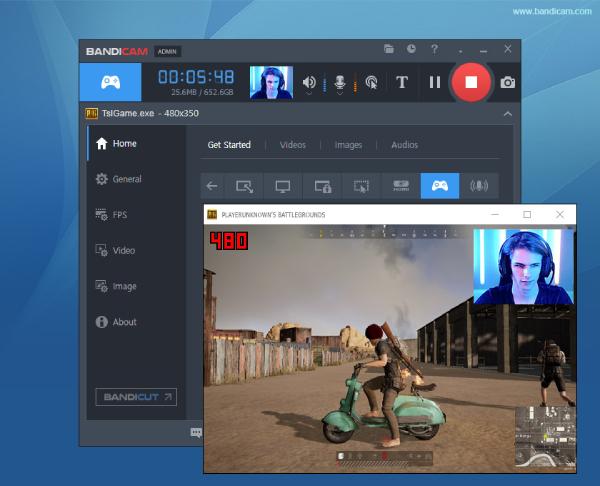
Outra vantagem de usar o Bandicam é seu desempenho leve, garantindo que a gravação das teclas digitadas não deixe o sistema lento. Ele também suporta uma ampla variedade de formatos de vídeo e gravação em alta resolução, o que o torna uma ótima opção para profissionais e criadores de conteúdo. Se você procura uma maneira confiável e simples de gravar teclas digitadas no Windows 10 e 11, o Bandicam é uma ótima opção.
Veja como você pode configurar e gravar efetivamente as teclas digitadas com o Bandicam:
Passo 1Abra o Bandicam e clique na aba "Vídeo". Em seguida, clique no botão "Configurações".
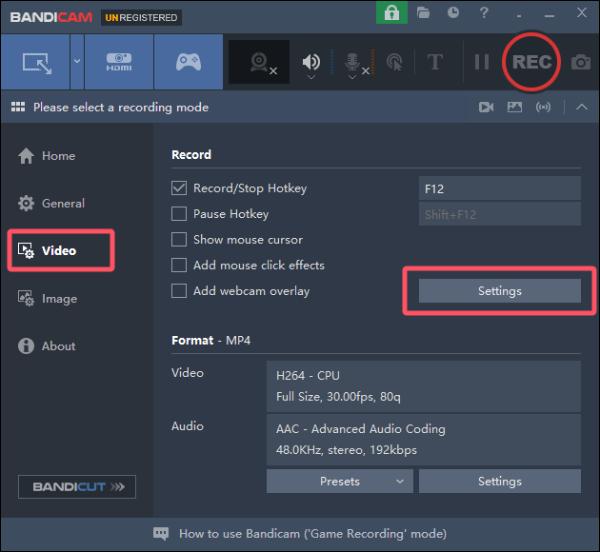
Passo 2Na aba "Tecla", clique no botão "Adicionar tecla ao vídeo" para gravar as teclas digitadas.
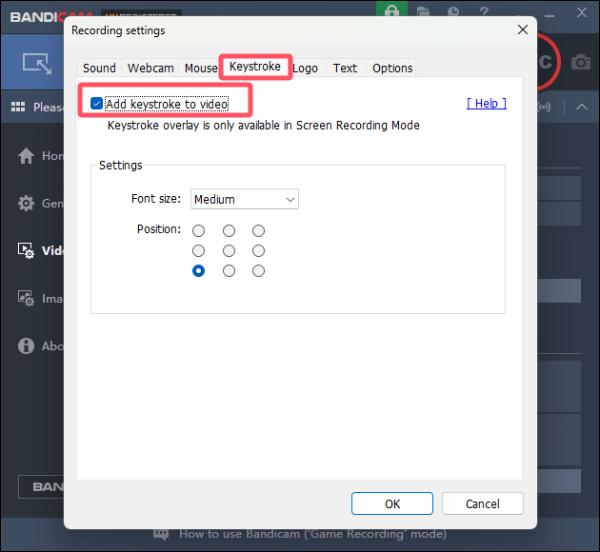
etapa 3Agora, você pode clicar no botão "Gravar" para gravar seu jogo rapidamente com toques de tecla.
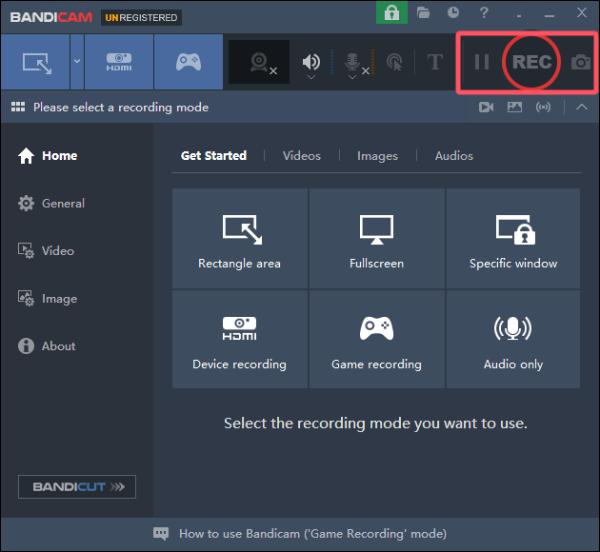
Como gravar pressionamentos de tecla no macOS
Devido às configurações de sistema do macOS, não há uma opção padrão para gravar as teclas digitadas no seu Mac. Você pode se deparar com um problema que exija a escolha de um método gratuito, porém complexo, ou de um método pago, porém prático. Ambos os métodos têm suas vantagens e desvantagens. Se você deseja gravar as teclas digitadas no seu Mac, o 4Easysoft Screen Recorder ainda é a escolha mais adequada.
Grátis, mas complicado – usando KeyCastr via GitHub
Se você procura uma maneira gratuita de gravar as teclas digitadas no macOS, o KeyCastr é uma opção de código aberto disponível no GitHub. É um aplicativo leve que exibe as teclas digitadas em tempo real, sendo útil para tutoriais em vídeo e demonstrações ao vivo. No entanto, configurá-lo pode ser um pouco complicado, pois requer instalação e configuração manuais.

Para usar o KeyCastr, você precisa baixá-lo do GitHub, conceder acesso nas configurações do sistema e ajustar as preferências de exibição de acordo com suas necessidades. Seguindo as instruções do GitHub, você pode usar o KeyCastr para gravar suas teclas digitadas no seu Mac.
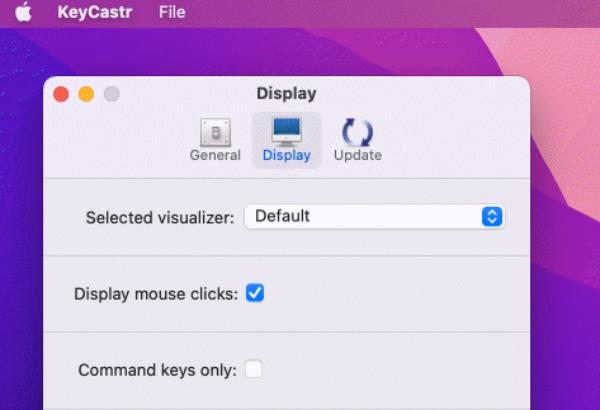
Pago, mas prático - Usando o Keystroke Pro
Para usuários que preferem uma solução mais refinada e intuitiva, o Keystroke Pro é um aplicativo pago que oferece uma maneira elegante de exibir as teclas digitadas no macOS. Ao contrário do KeyCastr, o Keystroke Pro oferece uma sobreposição altamente personalizável com animações suaves e uma variedade de estilos de exibição, tornando-o ideal para gravações de tela e apresentações profissionais.
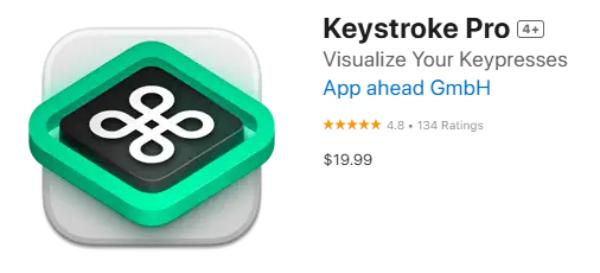
Instalar o Keystroke Pro é simples: basta baixá-lo do site oficial ou da Mac App Store, conceder permissões e começar a gravar. O software funciona perfeitamente em segundo plano, permitindo que os usuários se concentrem no trabalho sem precisar lidar com configurações complicadas. Embora custe $19,99, sua facilidade de uso, estabilidade e interface moderna o tornam um investimento valioso para profissionais e criadores de conteúdo que buscam um gravador de teclas confiável.
Conclusão
Gravar as teclas digitadas é muito útil para tutoriais, demonstrações e monitoramento de produtividade. Existem diversas ferramentas disponíveis para atender a diferentes necessidades. A escolha da ferramenta certa para gravar as teclas digitadas depende do seu orçamento e preferências. No geral, se você deseja escolher a melhor ferramenta para você, considerando critérios como facilidade de uso, personalização e orçamento, então Gravador de tela ajudará você a registrar as teclas digitadas sem esforço!
100% Seguro
100% Seguro



